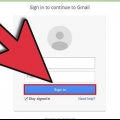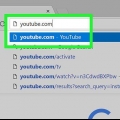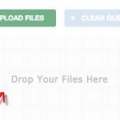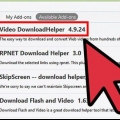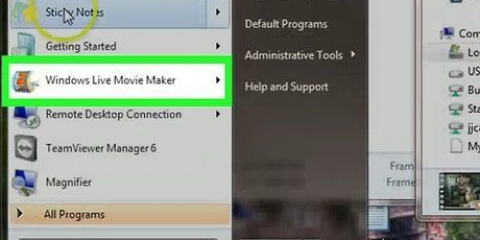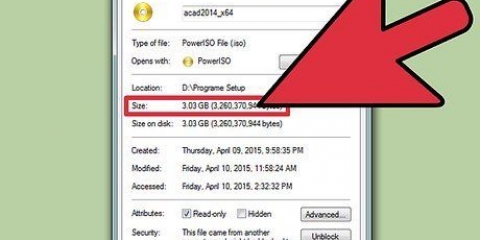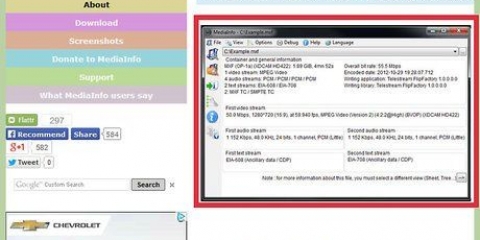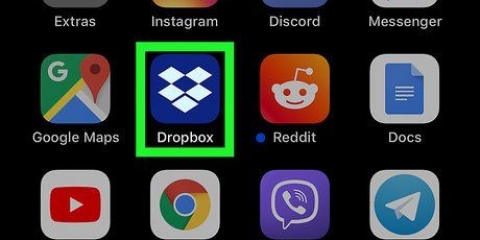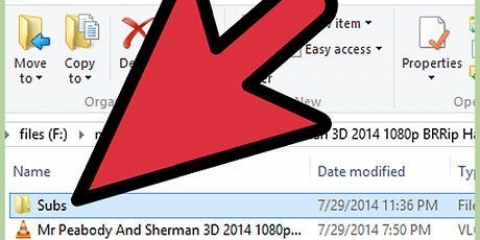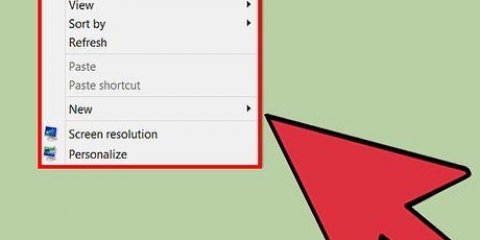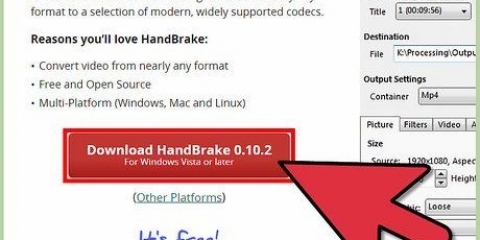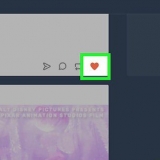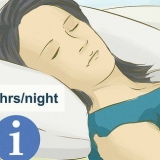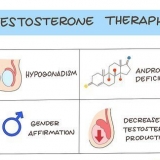Se la larghezza è `1920` provalo su `1280`. Questo in realtà cambia il video da 1080p a 720p. Altri possibili valori di "Larghezza" per i video widescreen includono 1024, 1152, 1366, 1600 e 1920. Assicurati che "Mantieni proporzioni" sia selezionato. Questo regolerà automaticamente l`altezza del video alla nuova larghezza, mantenendo le stesse proporzioni.

20 è considerata qualità DVD. Probabilmente puoi impostare la qualità su 30 per essere ancora in grado di vedere bene su un piccolo schermo. Se prevedi di guardare su uno schermo più grande, non impostare il dispositivo di scorrimento della qualità su un valore compreso tra 22 e 25.

















































Riduci le dimensioni di un video
Contenuto
Questo tutorial ti insegnerà come ridurre le dimensioni dei file video, inclusa la risoluzione e le dimensioni finali su computer Windows e Mac e sul tuo iPhone o iPad.
Passi
Metodo 1 di 5: su Windows (freno a mano)

1. Vai ahttps://freno a mano.fr/download.php nel tuo browser. Handbrake è un programma gratuito che ti consente di ricodificare i tuoi file video in modo che abbiano una risoluzione inferiore e dimensioni inferiori.

2. Fare clic su Scarica freno a mano.

3. Fare clic sul programma di installazione. Lo troverai dopo il download nella parte inferiore del tuo browser. Puoi anche trovarlo nella cartella "Download".

4. Fare clic su Sì quando richiesto da Windows.

5. Fare clic su Avanti per procedere con l`installazione.

6. Fare clic su Fine al termine dell`installazione.

7. Fare doppio clic su Freno a mano sul desktop.

8. Fare clic sul pulsante Sorgente. Puoi trovarlo nell`angolo in alto a sinistra della schermata del freno a mano.

9. Fare clic su File.

10. Trova il file di cui vuoi ridurre le dimensioni.

11. Fare clic su Apri dopo aver selezionato il file.

12. Fare clic sul pulsante Sfoglia nella sezione "Destinazione".

13. Decidi dove vuoi salvare il file di output.

14. Trova la sezione "Dimensioni" nella scheda Immagine.

15. Immettere un numero più piccolo nel campo Larghezza. Questo riduce la risoluzione del tuo video, riducendo drasticamente le dimensioni del file. Ad esempio, se riduci il valore da 1920 a 1280, il video passerà da 1080p a 720p, risultando in un file molto più piccolo. La modifica della risoluzione è più visibile su schermi più grandi.
Altri valori che mantengono le proporzioni che potresti utilizzare sono 1024, 1152, 1366, 1600 e 1920. Si prega di notare che queste sono le solite risoluzioni per widescreen-i video sono. Se i tuoi video hanno proporzioni diverse, ad esempio un video per un telefono cellulare verticale, dovresti utilizzare valori diversi.

16. Fare clic sulla scheda Video.

17. Fare clic e trascinare il dispositivo di scorrimento Qualità costante verso sinistra. Aumentando il valore si riduce la qualità ma si riduce la dimensione del file.
20 è considerata qualità DVD. Se hai intenzione di riprodurre il video su un piccolo schermo, probabilmente puoi arrivare fino a 30. Per schermi più grandi, mantienilo tra 22 e 25.

18. Fare clic e trascinare il cursore x264 Preset a destra. Più basso imposti questo cursore, più piccola sarà la dimensione finale del tuo file. Impostalo il più basso possibile.

19. Fare clic su Anteprima. È nella parte superiore dello schermo.

20. Seleziona Usa lettore predefinito di sistema.

21. Fare clic su Riproduci.

22. Visualizza l`anteprima per determinare la qualità.

23. Regola secondo necessità e dai un`altra occhiata all`anteprima.

24. Quando sei felice, fai clic su Avvia. Inizia la codifica. Quanto tempo ci vuole dipende molto dalle dimensioni del video, dalle impostazioni di codifica e dalla potenza di elaborazione del tuo computer.

25. Apri il file ricodificato. Il nuovo video è nel luogo che hai indicato in precedenza. Riproduci il video per verificare la qualità e assicurarti che la codifica sia andata bene. Dovresti vedere una grande differenza di dimensioni.
Metodo 2 di 5: su Mac (freno a mano)

1. Vai ahttps://freno a mano.fr/download.php nel tuo browser. Questo è il sito web per il freno a mano gratuito utilità, che puoi utilizzare per ridimensionare i tuoi file video.

2. Fare clic su Scarica freno a mano. Questo scaricherà il programma di installazione del freno a mano su un Mac.

3. Fare clic sul programma di installazione dopo averlo scaricato. Si trova nell`angolo in basso a destra del desktop. Puoi anche trovarlo nella cartella "Download".

4. Trascina il freno a mano sul desktop o nella cartella "Applicazioni".

5. Fare doppio clic su Freno a mano.

6. Fare clic su Apri.

7. Trova il video che desideri convertire. Il browser dei file si apre non appena si avvia Handbrake.

8. Seleziona il file e fai clic su Apri.

9. Nella sezione Destinazione, digita un nuovo nome per il file convertito. Se non cambi il nome, Handbrake sovrascriverà il file video originale.

10. Fare clic su Impostazioni immagine. Questo pulsante è nella parte superiore dello schermo.

11. Digita un numero più piccolo per la risoluzione nel campo "Larghezza". La modifica della risoluzione fa apparire il video più piccolo sullo schermo e riduce drasticamente le dimensioni del file. Probabilmente non noterai la regolazione della risoluzione se stai guardando il video su un dispositivo mobile, il che lo rende un buon modo per ridurre le dimensioni del file.

12. Fare clic su X. Questo chiude la schermata "Impostazioni immagine" e salva le nuove impostazioni.
La modifica della risoluzione video non è necessaria per ridurre le dimensioni del file, ma aiuta.

13. Fare clic e trascinare il dispositivo di scorrimento Qualità costante verso sinistra. Maggiore è il numero, minore è la qualità e minore è il file. Potrebbe essere necessario modificare e provare le impostazioni alcune volte fino a trovare quella giusta.

14. Fare clic e trascinare il dispositivo di scorrimento delle preimpostazioni delle opzioni dell`encoder su "Lento". Se possibile, scegli anche un valore inferiore a `Slow`. Più basse sono le impostazioni di compressione, più piccolo sarà il file finale.

15. Fare clic su Finestra di anteprima.

16. Fare clic su Anteprima dal vivo.

17. Visualizza l`anteprima della clip quando viene ricodificata.

18. Modifica le impostazioni secondo necessità. In base alla qualità dell`anteprima, puoi tornare indietro e regolare le impostazioni come preferisci.

19. Fare clic su Avvia. Questo inizierà a codificare il video con le impostazioni scelte. Il tempo necessario dipende dalla lunghezza del video e dalle impostazioni di qualità che hai scelto.
Metodo 3 di 5: Mac (iMovie)

1. Apri iMovie. iMovie è un programma di editing video fornito con il sistema operativo Mac. È nella cartella "Applicazioni".

2. Fare clic sul pulsante "Progetti".

3. Fare clic sul pulsante `+`.

4. Fai clic su "Film".

5. Fai clic su "Nessun tema".

6. Immettere un nome per il nuovo file.

7. Apri la cartella contenente il tuo file video.

8. Trascina il file video nel pannello in alto a sinistra dello schermo di iMovie.

9. Trascina la clip sulla timeline.

10. Fare clic sul menu "File".

11. Fai clic su "Condividi" → "File".

12. Fare clic sul menu "Risoluzione" e scegliere una risoluzione più bassa. Ciò riduce la dimensione del fotogramma video e anche la dimensione del file. La riduzione della risoluzione è appena percettibile su schermi più piccoli.

13. Fare clic sul menu "Qualità" e scegliere una risoluzione inferiore. Ciò ridurrà la qualità visiva del video e ridurrà le dimensioni del file.

14. Fai clic sul menu "Comprimi" e scegli "File più piccolo".

15. Fai clic su "Avanti".

16. Immettere un nome per il file.

17. Fai clic su "Salva".

18. Attendi la conversione del file. Questo richiederà più tempo per file video più grandi.
Metodo 4 di 5: Android

1. Apri il Play Store sul tuo Android. Puoi trovarlo nell`elenco delle app o nella schermata iniziale. L`icona ha l`aspetto di una shopping bag con il logo di Google Play.

2. Tocca la barra di ricerca.

3. alimentazione compressione video in.

4. Tocca Video Comprimi nell`elenco dei risultati.

5. Tocca Installa.

6. Tocca Apri. Questo pulsante apparirà una volta scaricata e installata l`app.

7. Tocca Consenti. Questo dà accesso ai tuoi file video.

8. Tocca la cartella in cui si trovano i file video. Di solito è la cartella "Fotocamera".

9. Tocca il video che vuoi ridurre.

10. Tocca Comprimi video.

11. Tocca la dimensione che desideri alla fine. Vedrai la nuova risoluzione e la dimensione del file del video con ciascuna opzione.

12. Aspetta mentre comprimi il video.

13. Trova il tuo nuovo video. I video compressi vengono archiviati nella cartella "Super Video Compressor" nella posizione di archiviazione del dispositivo. Il file ha lo stesso nome del file originale, con `video compress` aggiunto.
Metodo5 di 5: su iPhone e iPad

1. Apri l`App Store.

2. Tocca la scheda Cerca.

3. alimentazione comprimi il video nel campo di ricerca.

4. Tocca Ottieni accanto a "Compressore video".

5. Tocca Installa.

6. Tocca Apri. Puoi anche toccare l`app "Comprimi" nella schermata iniziale.

7. Tocca OK per accedere ai video.

8. Tocca il video che desideri comprimere.

9. Tocca Scegli.

10. Tocca e trascina il cursore Dimensione target. Per impostazione predefinita, l`app riduce del 50% le dimensioni del file. Trascina il dispositivo di scorrimento per visualizzare la dimensione finale prevista del file.

11. Tocca Salva.

12. Attendi che il video venga elaborato. Puoi seguire i progressi nella parte superiore dello schermo.

13. Trova il tuo video ricompresso. Il tuo video compresso è l`oggetto più recente nel rullino fotografico.
Articoli sull'argomento "Riduci le dimensioni di un video"
Condividi sui social network:
Popolare